RedHat AS 5下Oracle10g安装文档.docx
《RedHat AS 5下Oracle10g安装文档.docx》由会员分享,可在线阅读,更多相关《RedHat AS 5下Oracle10g安装文档.docx(11页珍藏版)》请在冰豆网上搜索。
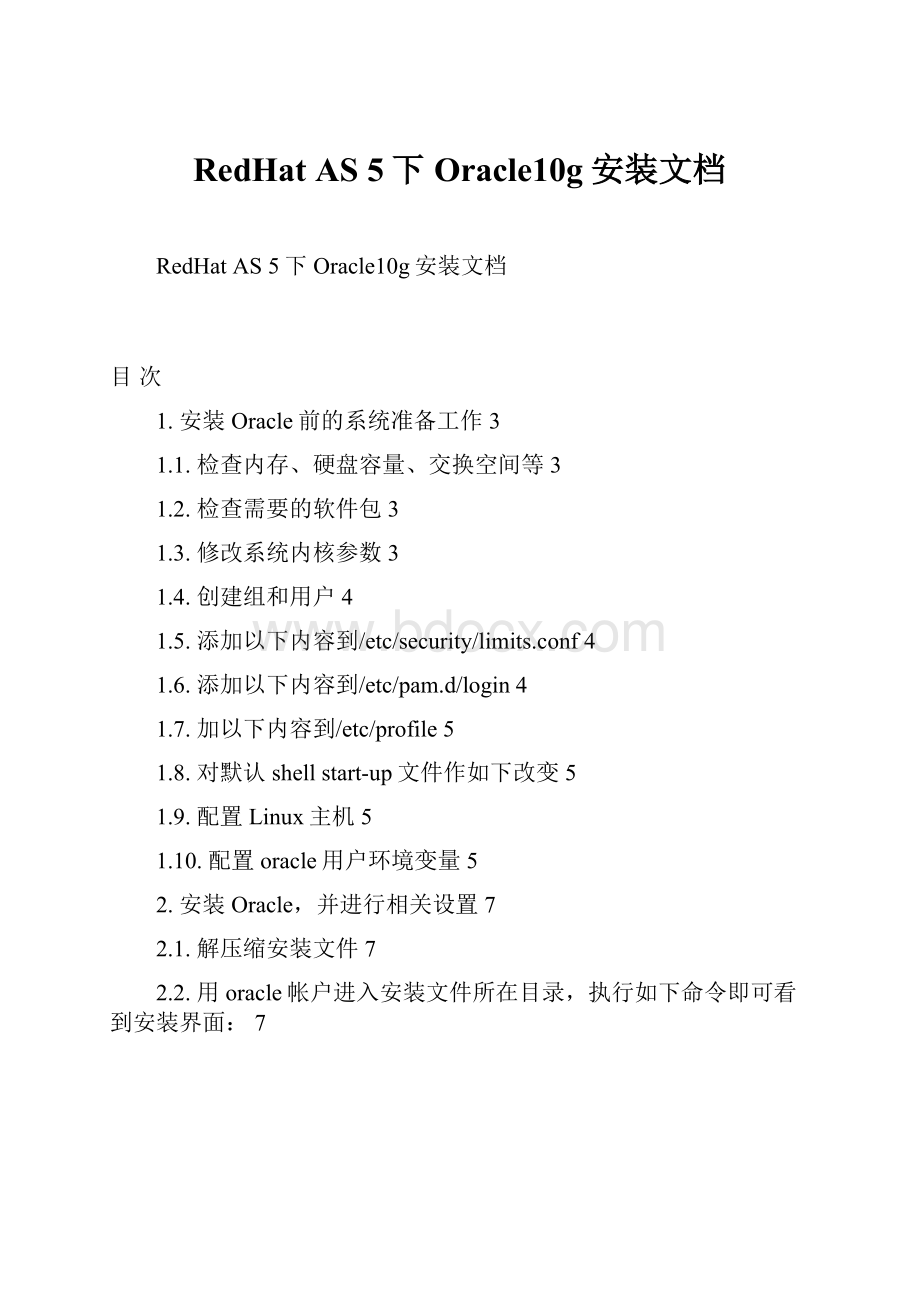
RedHatAS5下Oracle10g安装文档
RedHatAS5下Oracle10g安装文档
目次
1.安装Oracle前的系统准备工作3
1.1.检查内存、硬盘容量、交换空间等3
1.2.检查需要的软件包3
1.3.修改系统内核参数3
1.4.创建组和用户4
1.5.添加以下内容到/etc/security/limits.conf4
1.6.添加以下内容到/etc/pam.d/login4
1.7.加以下内容到/etc/profile5
1.8.对默认shellstart-up文件作如下改变5
1.9.配置Linux主机5
1.10.配置oracle用户环境变量5
2.安装Oracle,并进行相关设置7
2.1.解压缩安装文件7
2.2.用oracle帐户进入安装文件所在目录,执行如下命令即可看到安装界面:
7
1.
安装Oracle前的系统准备工作
1.1.检查内存、硬盘容量、交换空间等
检查项目命令/方法建议值
内存#grepMemTotal/proc/meminfo512MB
交换分区#grepSwapTotal/proc/meminfo1GB
/tmp目录空闲区#df–k/tmp400MB
硬盘空闲空间#df-k4GB
1.2.检查需要的软件包
继续往下,检查软件需求。
可以使用rpm -q 软件包关键词命令进行检测,一般情况下会需要手动安装如下的软件包:
From RedHat AS5 Disk 1(32 Bit)
# rpm -q setarch-2*
# rpm -q make-3*
# rpm -q glibc-2*
# rpm -q libaio-0*
From RedHat AS5 Disk 2(32 Bit)
# rpm -q compat-libstdc -33-3*
# rpm -q compat-gcc-34-3*
# rpm -q compat-gcc-34-c -3*
# rpm -q gcc-4*
# rpm -q libXp-1*
From RedHat AS5 Disk 3(32 Bit)
# rpm -q openmotif-2*
# rpm -q compat-db-4*
如果使用DVD安装介质的话,会很方便。
1.3.修改系统内核参数
# vi /etc/sysctl.conf
kernel.shmall = 2097152 // 该参数表示系统一次可以使用的共享内存总量(以页为单位)。
缺省值就是2097152,通常不需要修改
kernel.shmmax = 2147483648 // 该参数定义了共享内存段的最大尺寸(以字节为单位)。
缺省为32M,对于oracle来说,该缺省值太低了,通常将其设置为2G
kernel.shmmni = 4096 // 这个内核参数用于设置系统范围内共享内存段的最大数量。
该参数的默认值是 4096 。
通常不需要更改
kernel.sem = 250 32000 100 128 // 表示设置的信号量
fs.file-max = 65536 // 表示文件句柄的最大数量。
文件句柄设置表示在linux系统中可以打开的文件数量
net.ipv4.ip_local_port_range = 1024 65000
net.core.rmem_default=262144 // 默认的接收窗口大小
net.core.rmem_max=262144 // 接收窗口的最大大小
net.core.wmem_default=262144 // 默认的发送窗口大小
net.core.wmem_max=262144 // 发送窗口的最大大小
修改好内核参数后,执行如下命令使新的设置生效
# /sbin/sysctl -p
1.4.创建组和用户
到这里我们已经全面的检查了安装oracle10g所要求的软硬件环境,接着我们就要为安装创建组和用户。
(1) 创建Oracle用户组
# groupadd oinstall
# groupadd dba
(2) 创建Oracle用户
# useradd oracle
#/usr/sbin/usermod-goinstall-Gdbaoracle//分配组
(3) 设置Oracle用户口令
# passwd oracle
(4) 创建Oracle安装目录以及数据存放目录
# mkdir -p /opt/oracle
(5) 修改目录权限
# chown -R oracle:
oinstall /opt/oracle/
# chmod -R 755 /opt/oracle/
备注:
创建共享,用于与windows操作系统共享
1.servicesmbstart
2.smbpasswd-achensheng
1.5.添加以下内容到/etc/security/limits.conf
# vi /etc/security/limits.conf
oracle soft nproc 2047
oracle hard nproc 16384
oracle soft nofile 1024
oracle hard nofile 65536
1.6.添加以下内容到/etc/pam.d/login
# vi /etc/pam.d/login
session required /lib/security/pam_limits.so
session required pam_limits.so
1.7.加以下内容到/etc/profile
# vi /etc/profile
if [ $USER = "oracle" ]; then
if [ $SHELL = "/bin/ksh" ]; then
ulimit -p 16384
ulimit -n 65536
else
ulimit -u 16384 -n 65536
fi
fi
1.8.对默认shellstart-up文件作如下改变
根据oracle用户的默认shell,对默认shellstart-up文件作如下改变,如果是Bourne,Bash,orKornshell,修改环境变量/etc/profile文件如下:
if[$USER="oracle"];then
if[$SHELL="/bin/ksh"];then
ulimit-p16384
ulimit-n65536
else
ulimit-u16384-n65536
fi
fi
如果是cshell,则环境变量文件/etc/csh.login的修改值如下:
if($USER=="oracle")then
limitmaxproc16384
limitdescriptors65536
endif
1.9.配置Linux主机
检查/etc/hosts文件中是否有localhost的记录(指向127.0.0.1即可),若没有的话,在后面配置Oracle监听的时候会出现一些问题,导致无法启动监听,在此手工添加此记录即可。
1.10.配置oracle用户环境变量
# su - oracle
$ vi ~/.bash_profile
增加如下内容:
(必须大写)
export ORACLE_BASE=/opt/oracle
export ORACLE_SID=orcl
export ORACLE_HOME=$ORACLE_BASE/product/10.2.0/db_1//这里也可以写绝对路径
export PATH=$PATH:
$ORACLE_HOME/bin
export LD_LIBARY_PATH=$ORACLE_HOME/lib
export PATH
umask 022
保存后使用如下命令,使设置生效:
$ source ~/.bash_profile
2.
安装Oracle,并进行相关设置
2.1.解压缩安装文件
oracle的安装包有这样几种格式:
(1) zip
这种格式最好解压缩,直接使用命令unzip 文件名即可
(2) cpio.gz
这种格式有这样几种解压缩方式
a. # zcat XXXX.cpio.gz | cpio -idmv
b. # gunzip XXXX.cpio.gz解压出XXXX.cpio文件然后再 # cpio -idvm < XXXX.cpio
解压缩完成后,
移动安装文件夹database到oracle安装目录下
设置oracle帐户可以操作安装文件所在的目录
chown -R oracle:
oinstall 安装文件所在目录
# chmod -R 755 /opt/oracle/
修改oraparam.ini文件中redHat-4改为redHat-5
2.2.用oracle帐户进入安装文件所在目录,执行如下命令即可看到安装界面:
$ ./runInstaller
如果无法看到安装界面,请使用root帐户执行如下命令后再运行安装程序:
# export DISPLAY=:
0.0 //表示
# xhost +
$ ./runInstaller
如果报错信息:
Exception:
java.lang.UnsatisfiedLinkError:
/usr/java/j2sdk1.4.2_06/jre/lib/i386/libawt.so:
libXt.so.6:
cannotopensharedobjectfile:
Nosuchfileordirectory是因为RedHatAS5中缺少libXp-1.0.0-8.i386.rpm包,安装下就行了
再运行
$ ./runInstaller
如果出现界面乱码现象,执行以下命令:
exportLANG=en
出现安装界面后,根据界面提示进行相关的设置:
把安装目录改为刚才创建的oracle目录。
DBA用户组选择创建的oinsatll
需要使用root用户权限执行两个脚本。
/home/oracle/oralnventory/orainstRoot.sh
/opt/oracle/product/10.2.0/db_1/root.sh
安装结束
在oracle用户下执行sqlplus,输入用户名和密码,成功!